સામગ્રીઓનું કોષ્ટક
તમે ડિસ્કોર્ડથી પરિચિત હશો, જે રીઅલ-ટાઇમ ટેક્સ્ટ, વિડિયો અને વૉઇસ ચેટ હોસ્ટ કરવા માટેનું લોકપ્રિય પ્લેટફોર્મ છે, પરંતુ શું તમે ડિસ્કોર્ડ ઇમોજીસ વિશે જાણો છો?
શાનદારમાંથી એક ડિસ્કોર્ડની વિશેષતાઓ એ તમારા સંદેશાઓમાં ઇમોજી ઉમેરવાની ક્ષમતા છે. ઘણા ડિસ્કોર્ડ ઇમોજીસ પ્લેટફોર્મમાં બનેલા છે, પરંતુ તમે તમારા પોતાના કસ્ટમ ઇમોજીસ પણ ઉમેરી શકો છો, ઇમોજી બંધ કરી શકો છો અથવા સર્વરમાંથી ઇમોજીને એકસાથે દૂર પણ કરી શકો છો.
અમે તમને બતાવીશું કે કેવી રીતે.
બોનસ: તમારી સોશિયલ મીડિયાની હાજરી કેવી રીતે વધારવી તેની પ્રો ટિપ્સ સાથે પગલું-દર-પગલાં સોશિયલ મીડિયા વ્યૂહરચના માર્ગદર્શિકા વાંચો.
ડિસ્કોર્ડ ઇમોજી શું છે?
ડિસ્કોર્ડ ઇમોજી એ નાની છબીઓ છે જેનો ઉપયોગ વિચારો અથવા લાગણીઓ વ્યક્ત કરવા માટે થઈ શકે છે.
તે તમને તમારા ફોન પર મળતા ઇમોજી જેવા જ છે, પરંતુ ડિસ્કોર્ડ ઇમોજી પ્લેટફોર્મ-વિશિષ્ટ છે. તમે તમારા સર્વર પર અથવા તમે મોકલેલા સંદેશામાં ડિસ્કોર્ડ ઇમોજીસનો ઉપયોગ કરી શકો છો. ઇમોજીસ સ્થિર અથવા એનિમેટેડ હોઈ શકે છે ( તમે ડિસ્કોર્ડ ઇમોજી GIF નો ઉપયોગ પણ કરી શકો છો), અને તેમાંથી પસંદ કરવા માટે હજારો છે.

પરંપરાગતથી વિપરીત iPhone અને Android ઇમોજીસ, Discord emojis વધુ કસ્ટમાઇઝ કરી શકાય તેવા છે . તમે જે ચેનલમાં છો તેના આધારે, તમે સર્વરની સામગ્રીના આધારે કસ્ટમ ઇમોજીસ જોશો .
ઉદાહરણ તરીકે, ધ ફોલઆઉટ નેટવર્કમાં (વિડીયો ગેમ શ્રેણી પર આધારિત ડિસ્કોર્ડ સર્વર , ફૉલઆઉટ), ત્યાં ઇન-ગેમ વસ્તુઓ પર આધારિત કસ્ટમ ઇમોજીસ છે, જેમ કે નુકા કોલા બોટલ અથવા પીપ-છોકરો.
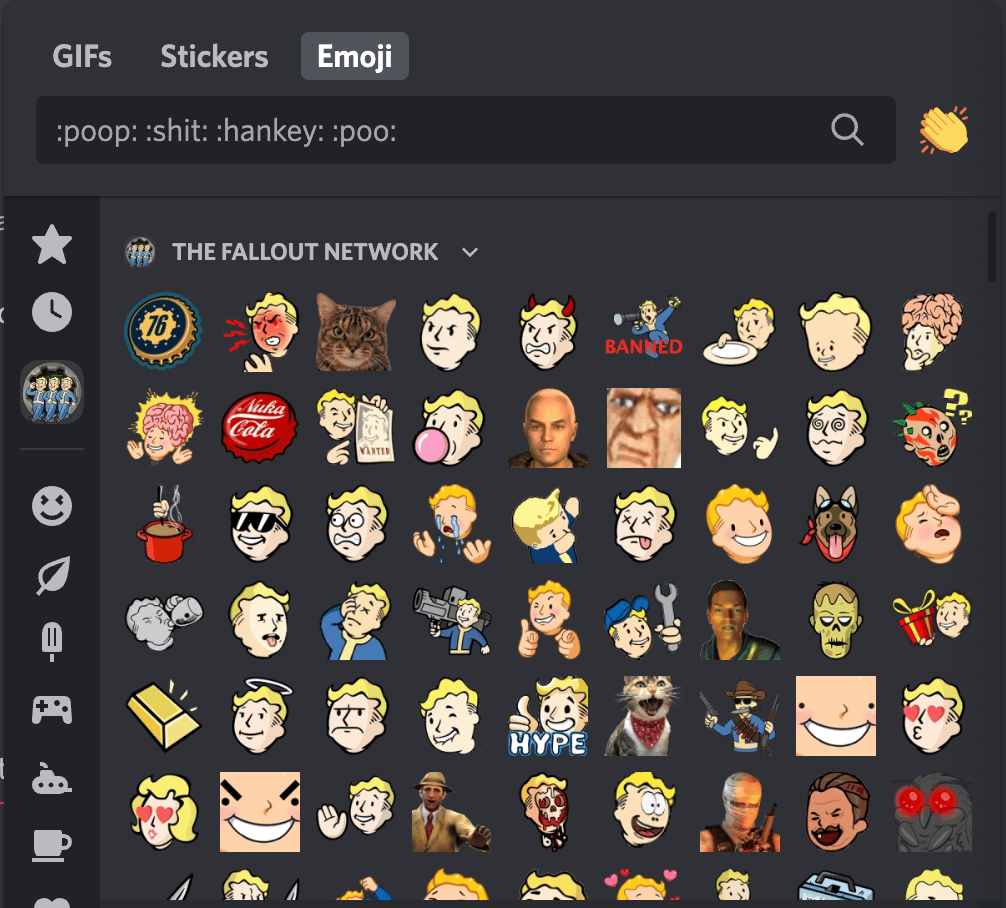
"ઇન્સ્ટાગ્રામ" સર્વરમાં (તે એક ચાહક સર્વર છે, જે ઇન્સ્ટાગ્રામની માલિકીનું નથી), ત્યાં Instagram થીમ સાથે ઘણા બધા કસ્ટમ ઇમોજીસ છે, જેમ કે કૅમેરા ઇમોજી.
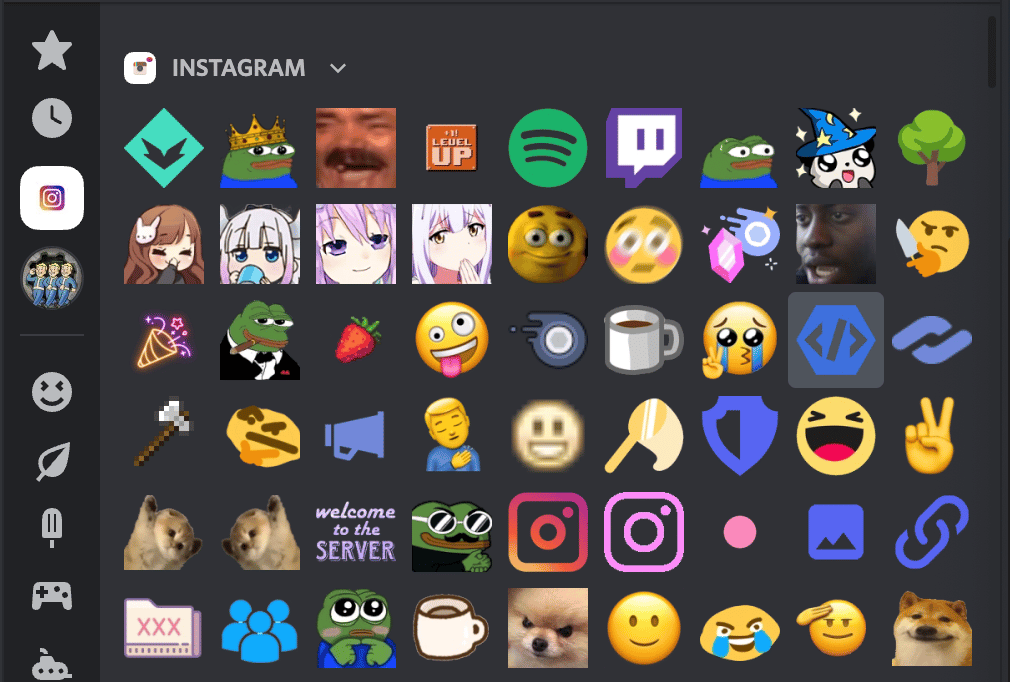
ડિસકોર્ડ પર ઇમોજીસનો ઉપયોગ કેવી રીતે કરવો
ડિસ્કોર્ડ ઇમોજીસ વાપરવા માટે ખૂબ જ સરળ છે.
જો તમે ચાલુ છો ડિસ્કોર્ડ ડેસ્કટોપ એપ્લિકેશન, તમે ઇમોજી શોર્ટકોડનો ઉપયોગ કરી શકો છો . તમારે ફક્ત ટેક્સ્ટ ચેનલ અથવા સંદેશમાં :emojiname: ટાઇપ કરવાનું છે અને ઇમોજી દેખાશે.
ઉદાહરણ તરીકે, જો તમે ઇન્સ્ટાગ્રામ સર્વર પર ઇન્સ્ટાગ્રામ લોગોની જેમ સુંદર ડિસ્કોર્ડ ઇમોજીનો ઉપયોગ કરવા માંગતા હો. , તમે ટાઇપ કરશો:
:insta:
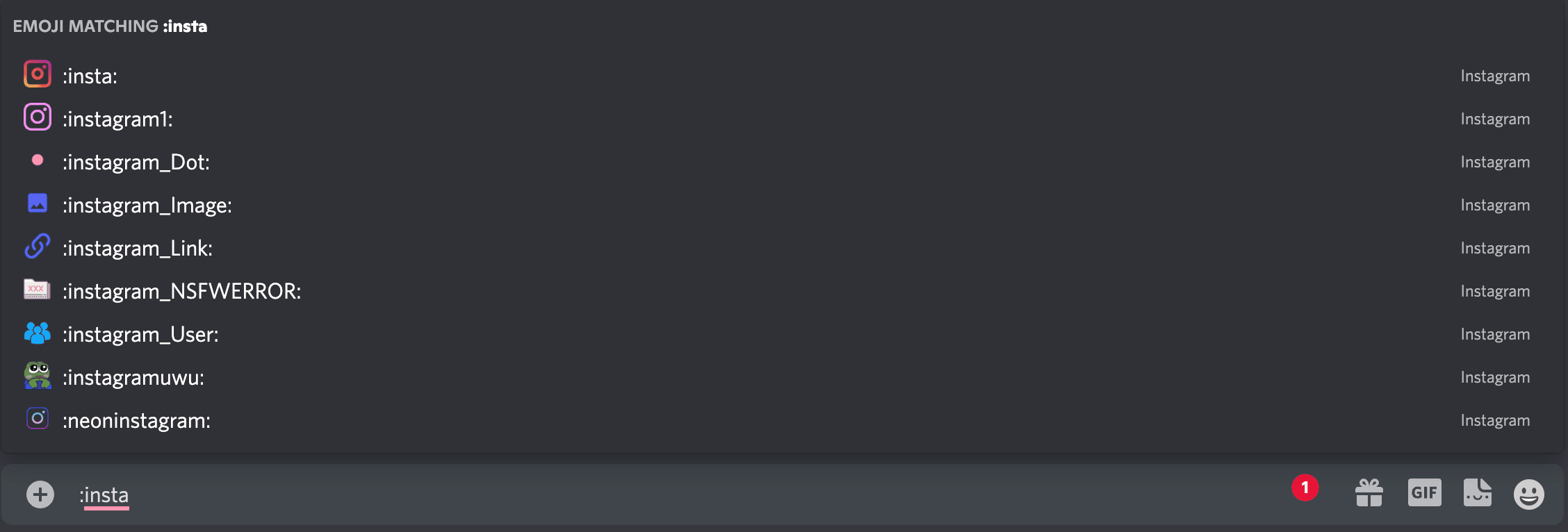
અથવા, જો તમે ફની ડિસકોર્ડ ઇમોજીનો ઉપયોગ કરવા માંગતા હો, જેમ કે ફોલઆઉટ સર્વરમાં Nuka Cola બોટલ , તમે ટાઈપ કરશો:
:nukacola:

એકવાર તમે ટાઈપ કરવાનું શરૂ કરો, પછી તમને સૂચિત ઈમોજીસની શ્રેણી દેખાશે જે તમારા શબ્દસમૂહ સાથે મેળ ખાતી હોય. તમારા ઇમોજીને ઓટોફિલ કરવા માટે આમાંથી કોઈપણ એક પર ક્લિક કરો.
તમે ડિસ્કોર્ડ ઇમોજી સૂચિને લાવવા માટે કોઈપણ ટેક્સ્ટ ઇનપુટ બોક્સની જમણી બાજુએ સ્માઇલી ચહેરા પર ક્લિક પણ કરી શકો છો. અહીંથી, તમે ઉપલબ્ધ તમામ ડિસ્કોર્ડ ઈમોજીસને સ્ક્રોલ કરી શકો છો અથવા કોઈ ચોક્કસ માટે શોધી શકો છો.

નોંધ: કસ્ટમ ચેનલ ઈમોજીસનો ઉપયોગ ડિસ્કોર્ડ પર કરી શકાય છે ડેસ્કટોપ એપ્લિકેશન. પરંતુ જો તમે તમારા મોબાઇલ ઉપકરણ પર ડિસ્કોર્ડનો ઉપયોગ કરી રહ્યાં છો, તો તમારે કસ્ટમ ઇમોજીસનો ઉપયોગ કરવા માટે ડિસ્કોર્ડ નાઇટ્રોની જરૂર પડશે. જો કસ્ટમ ઇમોજી તમારા માટે અનુપલબ્ધ હોય, તો તમે તેને ગ્રે રંગમાં જોશો.
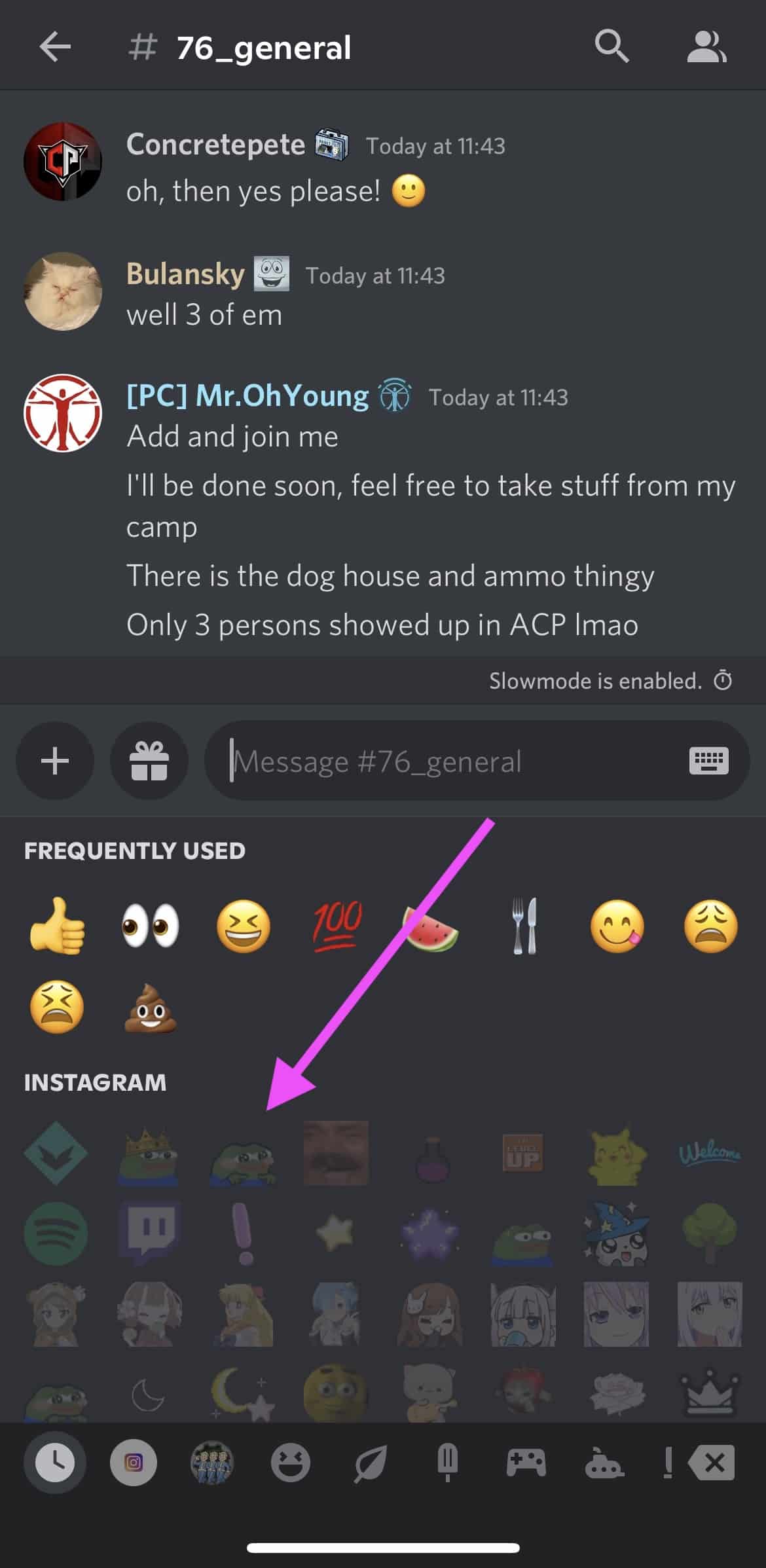
કસ્ટમ ડિસ્કોર્ડ ઇમોજીને કેવી રીતે ઉમેરવુંસર્વર
વિચાર પર ઇમોજીસ કેવી રીતે બનાવવી તે વિશે વિચારી રહ્યાં છો? કસ્ટમ ડિસ્કોર્ડ ઇમોજીસનો ઉપયોગ વિવિધ હેતુઓ માટે કરવામાં મજા આવે છે: તમારા સર્વર પર અમુક વ્યક્તિત્વ ઉમેરવાથી લઈને તમારી બ્રાંડને બતાવવા માટે.
સર્વરમાં કસ્ટમ ડિસ્કોર્ડ ઇમોજી ઉમેરવા માટે, તમારે મેનેજ ઇમોજીની જરૂર છે. સર્વર પરવાનગી , જે એડમિનિસ્ટ્રેટર સર્વર પરમિશન ધરાવતા વપરાશકર્તાઓને આપી શકાય છે.
જો તમે એનિમેટેડ ઇમોજીસ બનાવવા માંગતા હો, તો તમારે ડિસ્કોર્ડ નાઇટ્રો એકાઉન્ટની જરૂર પડશે.
ડેસ્કટોપ અને મોબાઇલ પર ડિસ્કોર્ડ ચેનલોમાં ઇમોજીસ કેવી રીતે ઉમેરવી તે અહીં છે.
ડેસ્કટોપ પર ડિસ્કોર્ડ ચેનલ્સમાં ઇમોજીસ કેવી રીતે ઉમેરવી
તમારા ડેસ્કટોપ પર કસ્ટમ ડિસ્કોર્ડ ઇમોજીસ ઉમેરવા માટે, તમારી ચેનલ પર નેવિગેટ કરો અને સર્વર સેટિંગ્સ પર ક્લિક કરો.
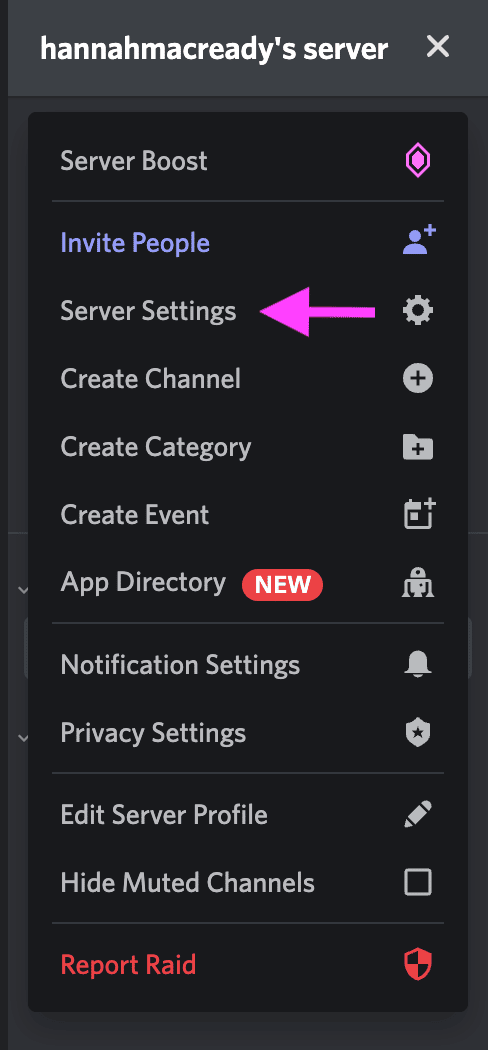
પછી, ઈમોજી ટેબ પસંદ કરો.

આગળ, અપલોડ ઇમોજી પસંદ કરો.
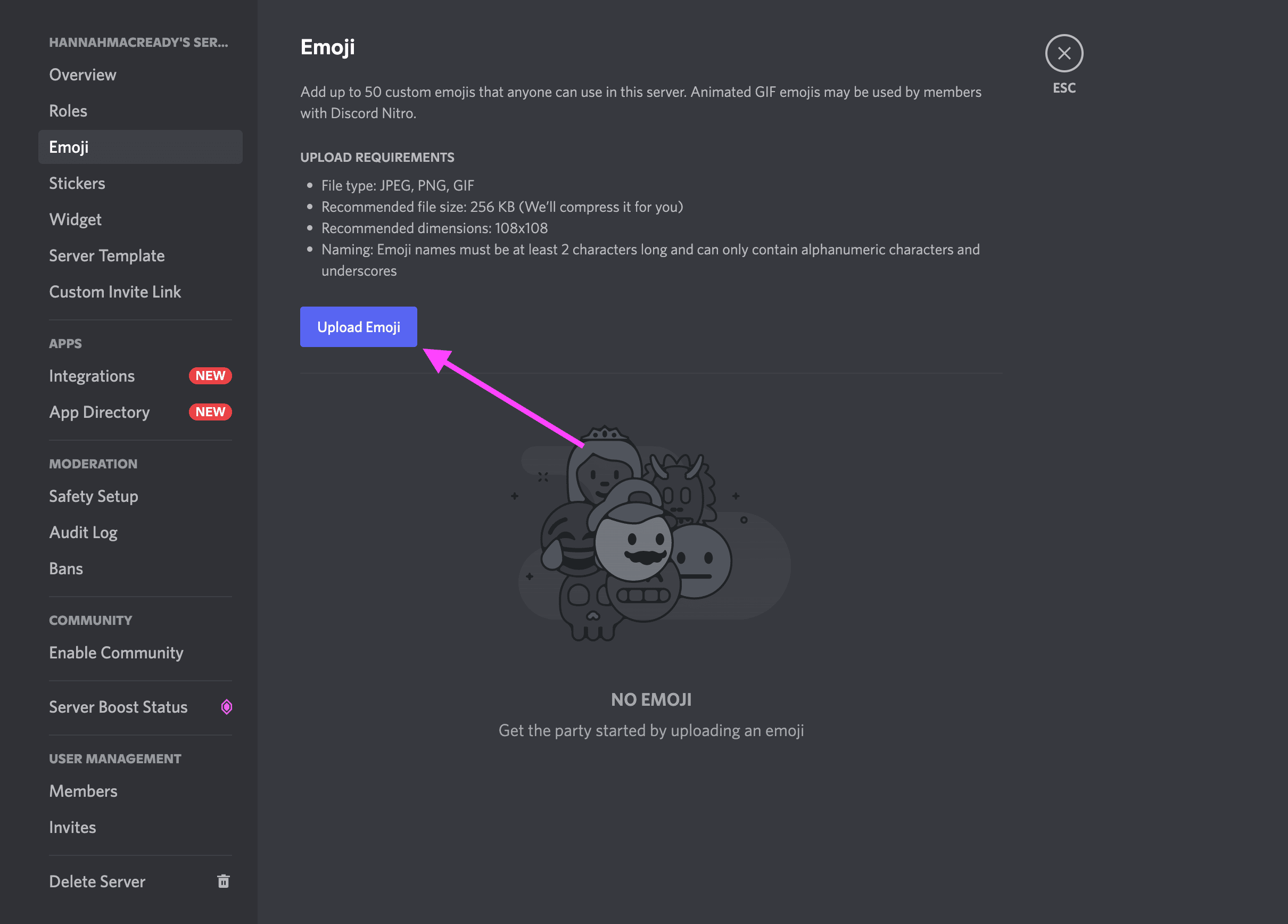
તમારી પાસે તમારી ફાઇલને અહીં કાપવાનો વિકલ્પ હશે. એકવાર પૂર્ણ થયા પછી, અપલોડ કરો દબાવો અને ઇમોજી ડિસ્કોર્ડમાં ઉપયોગ માટે ઉપલબ્ધ થશે.
મોબાઇલ પર ડિસ્કોર્ડ ચેનલોમાં ઇમોજીસ કેવી રીતે ઉમેરવી
મોબાઇલ પર કસ્ટમ ડિસ્કોર્ડ ઇમોજીસ ઉમેરવા માટે , તમારી ચેનલ પસંદ કરો અને ઉપર જમણી બાજુએ ત્રણ બિંદુઓ પર ક્લિક કરો.
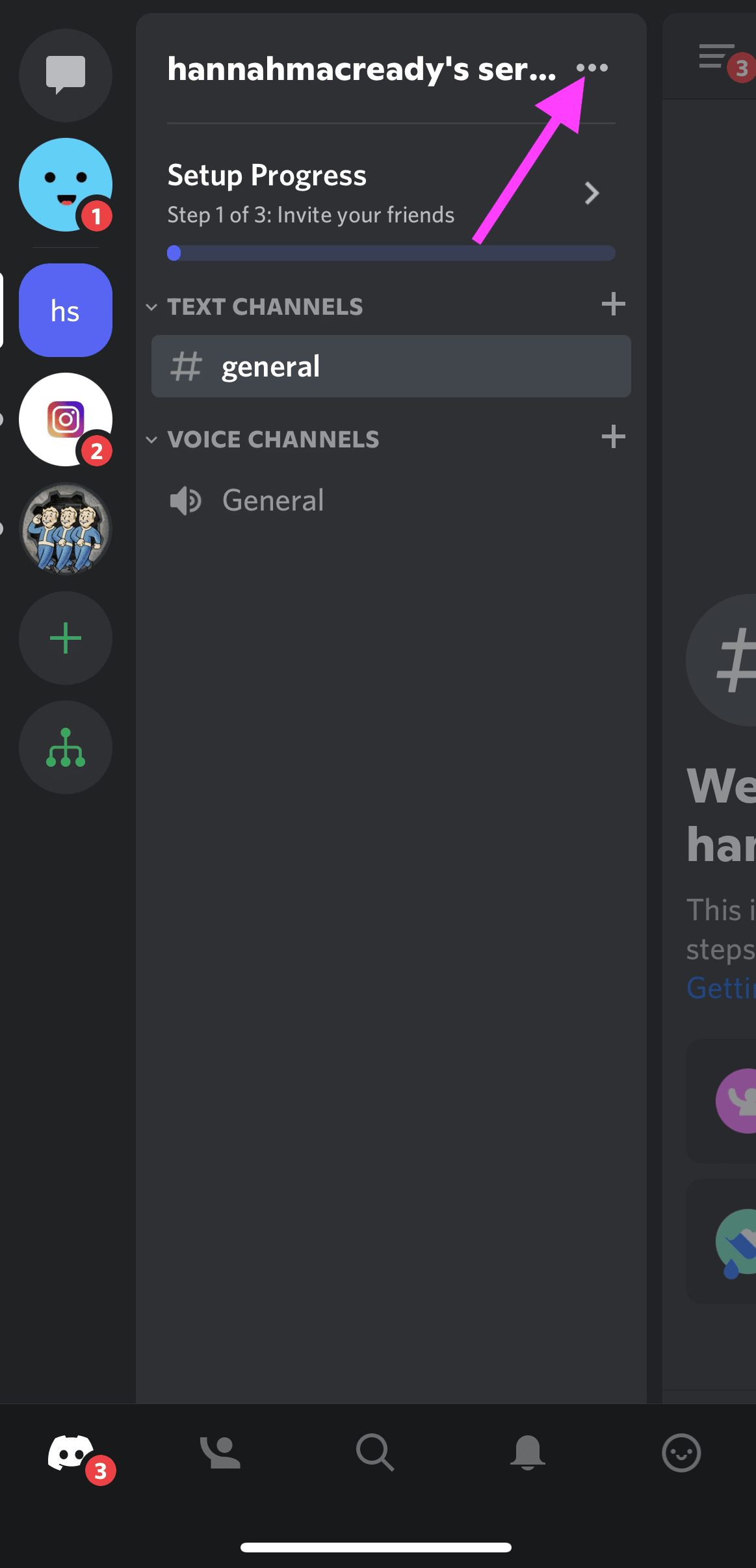
આગળ, સર્વર સેટિંગ્સ પર જાઓ.

પછી, ઈમોજી પર ક્લિક કરો.

પછી, ઈમોજી અપલોડ કરો<પર ટૅપ કરો 2> બટન દબાવો અને મીડિયા ફાઇલ પસંદ કરો.
બોનસ: તમારા સોશિયલ મીડિયાને કેવી રીતે વધારવું તેની પ્રો ટિપ્સ સાથે પગલું-દર-પગલાની સોશિયલ મીડિયા વ્યૂહરચના માર્ગદર્શિકા વાંચો.હાજરી
હમણાં જ મફત માર્ગદર્શિકા મેળવો! 
અહીંથી, તમે છબીને ક્રોપ કરી શકો છો. ડિસ્કોર્ડ પછી પૂર્ણ થયેલ ફાઇલને લોડ કરશે અને તમે તેને અપલોડ કરવા માંગો છો તો ખાતરી કરો . સર્વર પર તમારા કસ્ટમ ડિસ્કોર્ડ ઇમોજીને ઉમેરવાનું સમાપ્ત કરવા માટે અપલોડ કરો પર ક્લિક કરો.
ડિસ્કોર્ડ ઇમોજી કદ અને નામકરણ સંમેલનો
તમામ કસ્ટમ ઇમોજી નામો ઓછામાં ઓછા 2 અક્ષરોના હોવા જોઈએ. લંબાઈમાં અને 256KB કદમાં .
ઈમોજી નામોમાં આલ્ફાન્યુમેરિક અક્ષરો અને અન્ડરસ્કોર હોઈ શકે છે પરંતુ કોઈ અન્ય અક્ષરો નથી .<3
કસ્ટમ ડિસ્કોર્ડ ઇમોજીસનું સંચાલન
તમે તમારા સર્વરમાં ઉમેરો છો તે કોઈપણ કસ્ટમ ડિસ્કોર્ડ ઇમોજીસ વિપરીત મૂળાક્ષરોના ક્રમમાં બતાવવામાં આવશે.
જો સર્વર પરના કોઈપણ વપરાશકર્તા પાસે Discord Nitro, તેઓ તમારા સર્વરના કસ્ટમ ઇમોજીનો ઉપયોગ અન્ય કોઈપણ સર્વરમાં કરી શકશે.
તમે તમારા સર્વરમાં 50 જેટલા કસ્ટમ ડિસ્કોર્ડ ઇમોજીસ ઉમેરી શકો છો.
Discord Nitro અને Nitro Basic વપરાશકર્તાઓ પાસે વધારાના 50 ઇમોજી સ્લોટ્સ છે તેઓને કુલ 100 કસ્ટમ ડિસ્કોર્ડ ઇમોજીસ માટે ઉપલબ્ધ છે. ડિસ્કોર્ડ નાઇટ્રો સાથે બનાવેલ ઇમોજીસનો ઉપયોગ કોઈપણ સર્વર પર કરી શકાય છે, પછી ભલે તમારી પાસે ડિસ્કોર્ડ નાઇટ્રો ન હોય!
ડિસ્કોર્ડ ઇમોજીસ કેવી રીતે બનાવવી
હવે તમે જાણો છો તમારા સર્વર પર ડિસકોર્ડ ઇમોજીસ કેવી રીતે ઉમેરવા , ચાલો શીખીએ કે તેમને કેવી રીતે બનાવવા .
તમે કોઈપણ ફોટો અથવા છબીનો ઉપયોગ કરીને ડિસ્કોર્ડ માટે કસ્ટમ ઇમોજી બનાવી શકો છો. . તમે ડિસ્કોર્ડ ઇમોજી GIF પણ બનાવી શકો છો!
ડિસ્કોર્ડ ઇમોજી બનાવવા માટે,કોઈપણ પારદર્શક પૃષ્ઠભૂમિ સાથે PNG છબી પસંદ કરો. તમે આને Google શોધમાં શોધી શકો છો અથવા કેનવા અથવા ફોટોશોપમાં તમારી પોતાની બનાવી શકો છો. કેપવિંગ પાસે કસ્ટમ ડિસ્કોર્ડ ઇમોજી મેકર પણ છે.
એકવાર તમારી ઇમેજ આવી જાય, પછી તેને તમારા ડિસ્કોર્ડ સર્વરમાં કસ્ટમ ઇમોજી તરીકે ઉમેરવા માટે ઉપર સૂચિબદ્ધ પગલાં અનુસરો.
તમે emoji.gg અને discords.com જેવી સાઇટ્સ પરથી ડિસ્કોર્ડ ઇમોજી પેક પણ ડાઉનલોડ કરી શકો છો. Emoji.ggનું પોતાનું ડિસ્કોર્ડ ઇમોજી સર્વર પણ છે જ્યાં તમે એનાથી પણ વધુ ઇમોજી શોધી શકો છો, જેમ કે એનાઇમ ડિસ્કોર્ડ ઇમોજીસ અથવા ડિસકોર્ડ ઇમોજી મેમ્સ.
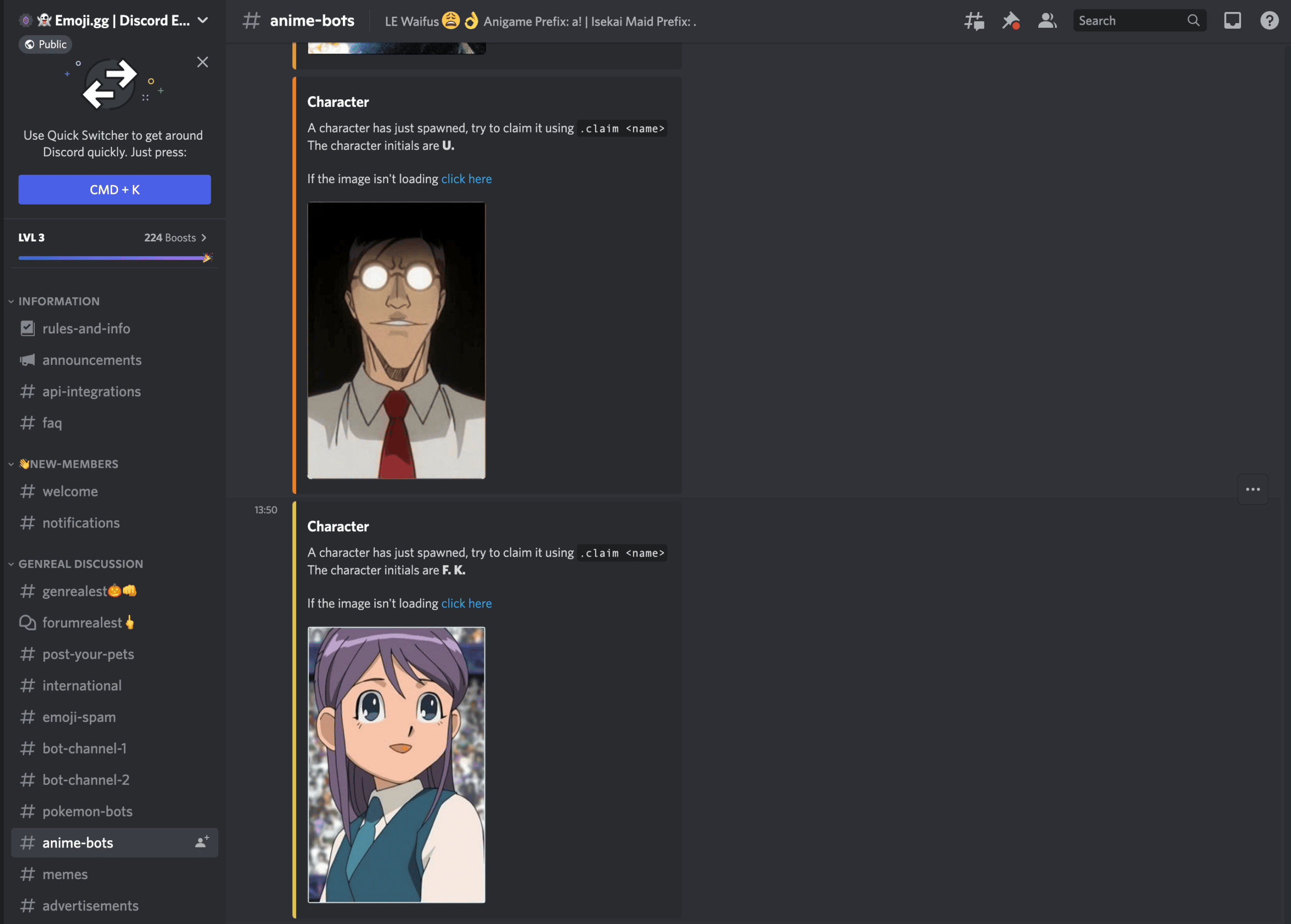
ડિસ્કોર્ડ માટે ઇમોજીસ ડાઉનલોડ કરતી વખતે માત્ર સાવધાની રાખો. ઇન્ટરનેટ પરથી, કારણ કે કેટલીક સાઇટ્સમાં માલવેર હોઈ શકે છે.
ડિસ્કોર્ડ પર ઓટો ઇમોજી કેવી રીતે બંધ કરવું
ડિસ્કોર્ડ આપમેળે ઇમોટિકોન્સને ઇમોજીસમાં કન્વર્ટ કરે છે. જો તમને આ સુવિધા ન જોઈતી હોય, તો તેને બંધ કરી શકાય છે.
ડિસ્કોર્ડની ડેસ્કટોપ એપ્લિકેશન પર ઇમોજીસ કેવી રીતે બંધ કરવી
ડિસ્કોર્ડ ડેસ્કટોપ પર તમારા સેટિંગ્સ બદલવા માટે એપ્લિકેશન, તમારા વપરાશકર્તા નામની નજીક નીચે ડાબી બાજુએ ગીયર આઇકોન પર ક્લિક કરો.

પછી, ટેક્સ્ટ & છબીઓ ડાબી બાજુના ટેબ્સમાંથી.

તમારા સંદેશાઓમાંના તમારા સંદેશામાં ઈમોટિકોન્સને ઈમોજીસમાં આપોઆપ કન્વર્ટ કરો બટન શોધો અને તેને બંધ કરો.

તમે હવે ડિસકોર્ડ ઈમોટિકન્સનો ઉપયોગ ઈમોજીમાં કર્યા વિના કરી શકો છો.
ડિસ્કોર્ડ મોબાઈલ એપ પર ઈમોજીસ કેવી રીતે બંધ કરવી
પર ઓટો ઇમોજીસને બંધ કરવાની હાલમાં કોઈ રીત નથીડિસ્કોર્ડ મોબાઇલ એપ્લિકેશન. મોબાઇલ બ્રાઉઝર વિકલ્પ પણ તમને એપ સ્ટોર પર લઈ જાય છે.
અમે અમારા બ્રાઉઝર દ્વારા ડેસ્કટૉપ સાઇટની વિનંતી કરવાનો પણ પ્રયાસ કર્યો, પરંતુ નસીબ નહોતું. જો તમે ડિસકોર્ડમાં ઓટો ઇમોજીસ બંધ કરવા માંગતા હો, તો તમારે ડેસ્કટોપ એપનો ઉપયોગ કરવો પડશે.
એક સંદેશાઓ પર ડિસકોર્ડ ઇમોજીસને અક્ષમ કરવું
અરે, કદાચ તમે ઇચ્છો એક જ સંદેશમાં ડિસ્કોર્ડ ઇમોટિકોન્સનો ઉપયોગ કરવા માટે પરંતુ ઓટો ઇમોજી સુવિધાને સંપૂર્ણપણે બંધ કરવા માંગતા નથી. કોઈ વાંધો નથી!
તમે તે કેવી રીતે કરો છો તે અહીં છે:
બેકસ્લેશ (\) લખો અને પછી તમારો ઈમોટિકોન કોડ લખો. ઉદાહરણ તરીકે, જો તમે "થમ્બ્સ અપ" ડિસ્કોર્ડ ઇમોટિકનનો ઉપયોગ કરવા માંગતા હો, તો તમે ટાઇપ કરશો:
\:થમ્બસઅપ:
આ તે ચોક્કસ ઉદાહરણ માટે ઓટો ઇમોજી ફંક્શનને અક્ષમ કરશે, તમને પરવાનગી આપશે સેટિંગ્સ બદલ્યા વિના અથવા સુવિધાને અક્ષમ કર્યા વિના તમે ઇચ્છો તે કોઈપણ ઇમોટિકનનો ઉપયોગ કરો.

સર્વરમાંથી ડિસ્કોર્ડ ઇમોજી કેવી રીતે દૂર કરવી
જો તમે સર્વરના માલિક છો અથવા તમારી પાસે અધિકૃત ડિસ્કોર્ડ પરમિશન છે, તમે તમારા સર્વરમાંથી ડિસકોર્ડ ઇમોજીસને થોડા જ પગલામાં દૂર કરી શકો છો.
ડેસ્કટોપ પર ડિસ્કોર્ડ ઇમોજીસ કેવી રીતે દૂર કરવી તે અહીં છે:
ડિસ્કોર્ડ એપ્લિકેશન ખોલો અને તમારા સર્વર પર જાઓ. તમારી સર્વર સેટિંગ્સ ખોલો અને ઇમોજી ટેબ પસંદ કરો.
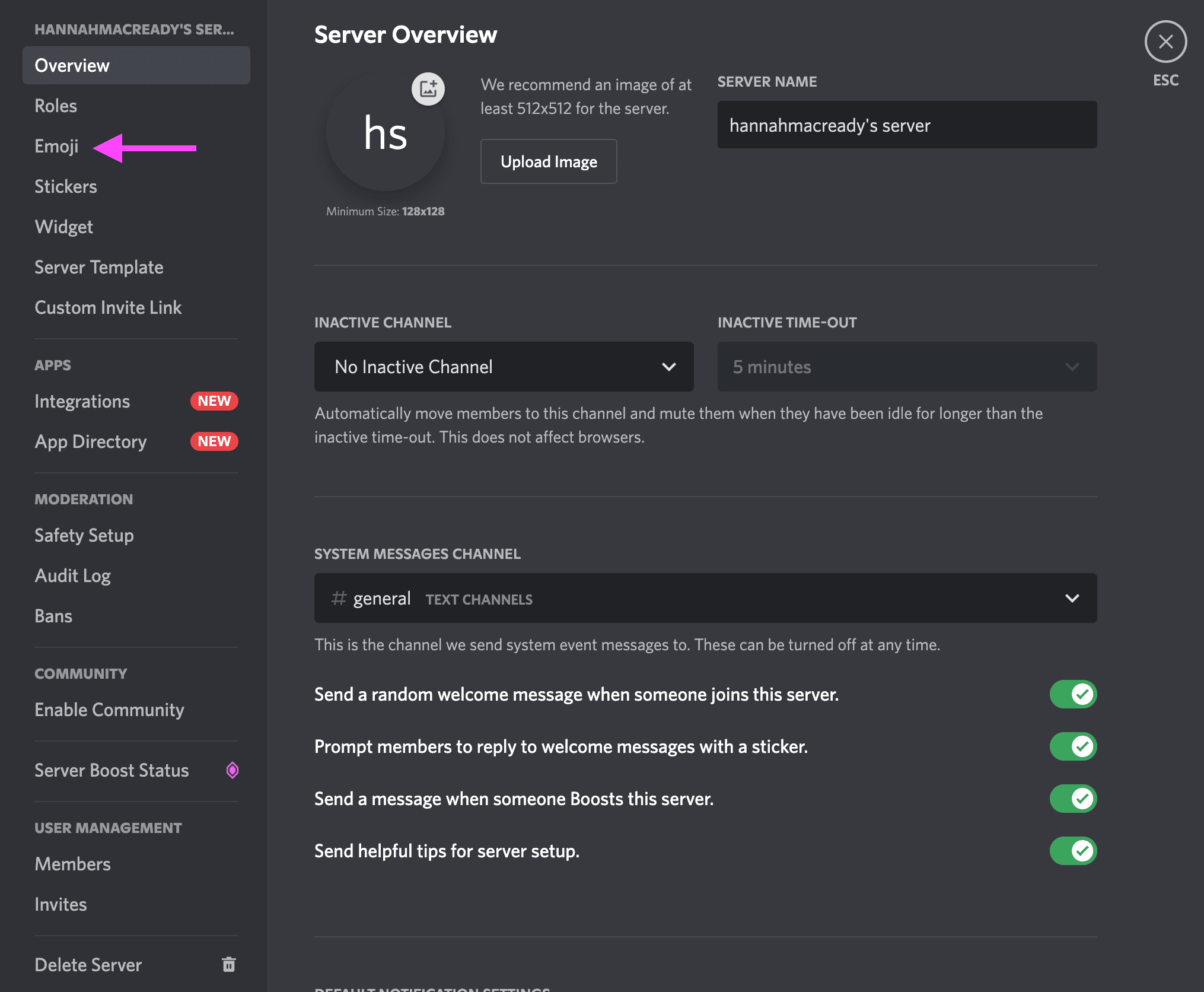
તમે અહીં ઉમેરેલા કોઈપણ કસ્ટમ ઇમોજીસ જોશો. તમે જે ઇમોજીને ડિલીટ કરવા માંગો છો તેના પર હોવર કરો અને જમણી બાજુના ખૂણે લાલ x પર ક્લિક કરો.

અહીં ડિસ્કોર્ડ ઇમોજીસને કેવી રીતે દૂર કરવી તે આ છેmobile:
મોબાઇલ એપ્લિકેશન પર, તમારા સર્વર પર જાઓ, અને ઉપર જમણી બાજુએ ત્રણ બિંદુઓ પર ક્લિક કરીને તમારી સેટિંગ્સ ખોલો.
<0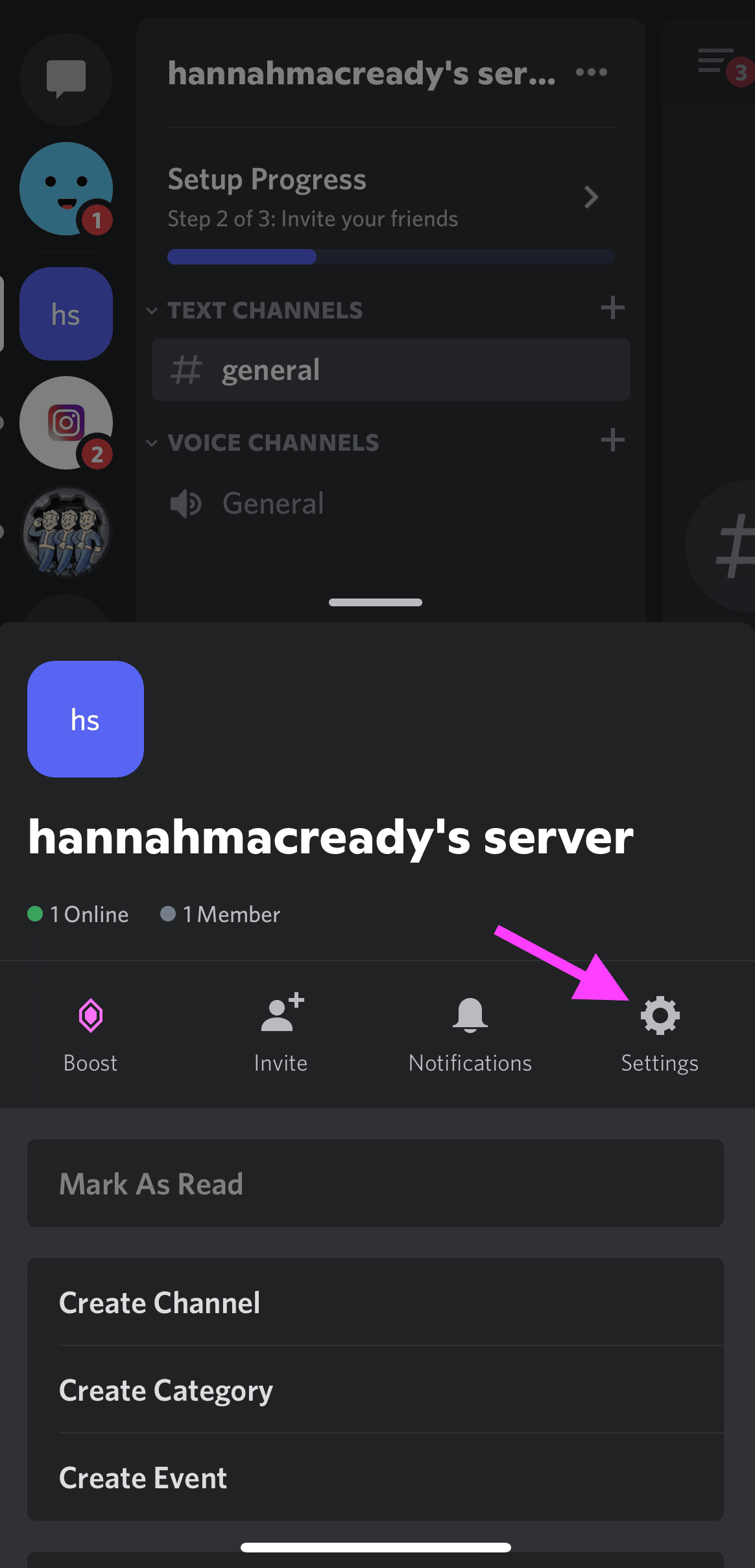
તમે ઉમેરેલ કોઈપણ કસ્ટમ ઈમોજીસ જોવા માટે ઈમોજી પસંદ કરો.
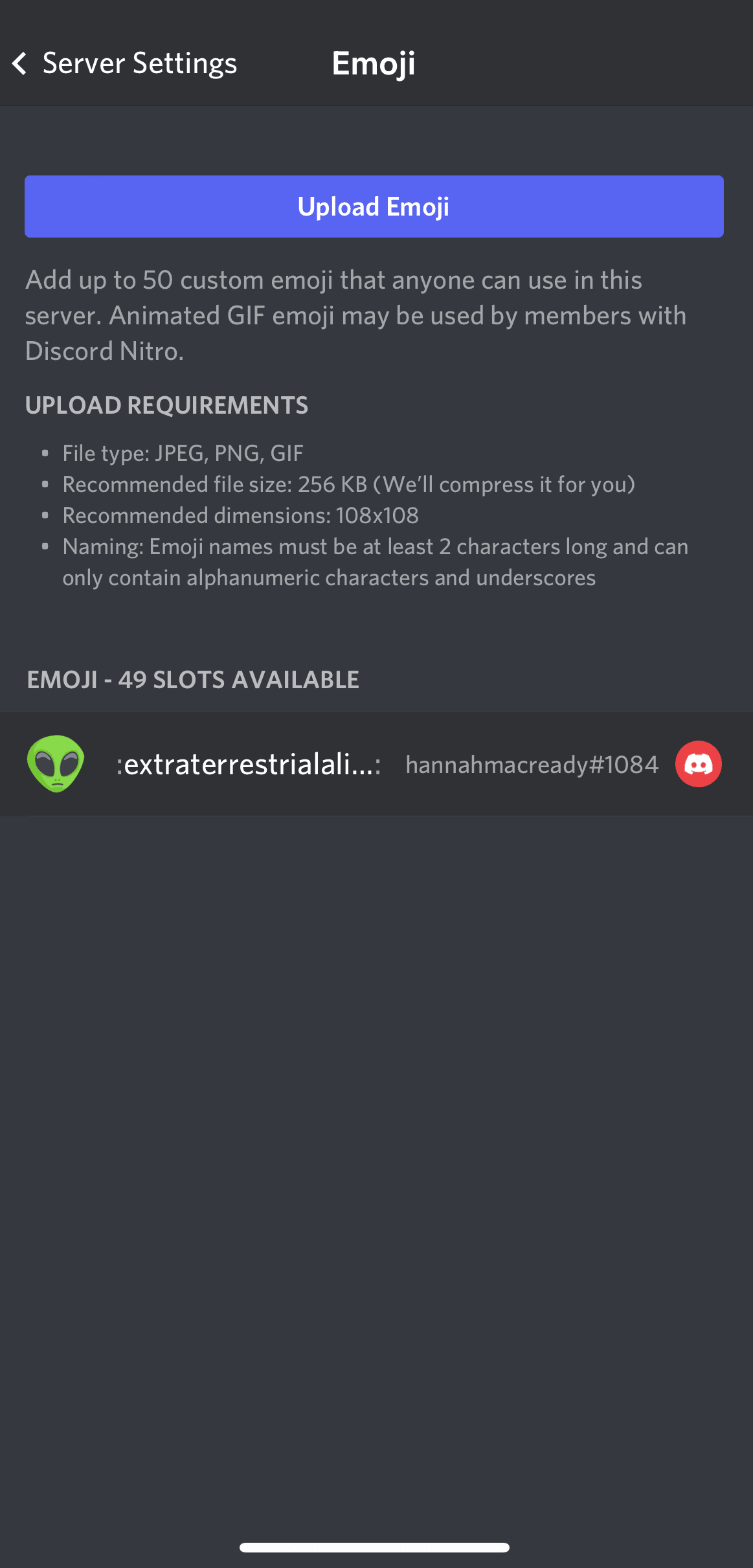
ડીલીટ ફંક્શન બતાવવા માટે ડાબે સ્વાઈપ કરો . સર્વરમાંથી તમારા ઇમોજીને દૂર કરવા માટે ડિલીટ કરો પર ક્લિક કરો.

જો તમને ડિસકોર્ડ ઇમોજીસ વિશે શીખવું ગમતું હોય, તો સ્નેપચેટ ઇમોજીસ પર અમારી કેટલીક અન્ય માર્ગદર્શિકાઓ તપાસો અને ગુપ્ત TikTok ઇમોજીસ.
SMMExpert સાથે તમારી સોશિયલ મીડિયા હાજરીનું સંચાલન કરવામાં સમય બચાવો. એક જ ડેશબોર્ડથી તમે પોસ્ટ્સ પ્રકાશિત અને શેડ્યૂલ કરી શકો છો, સંબંધિત રૂપાંતરણો શોધી શકો છો, પ્રેક્ષકોને સંલગ્ન કરી શકો છો, પરિણામોને માપી શકો છો અને વધુ. આજે જ તેને મફતમાં અજમાવી જુઓ.
પ્રારંભ કરો
તેને SMMExpert સાથે વધુ સારી રીતે કરો, ઓલ-ઇન-વન સોશિયલ મીડિયા ટૂલ. વસ્તુઓની ટોચ પર રહો, વિકાસ કરો અને સ્પર્ધાને હરાવો.
30-દિવસની મફત અજમાયશ
